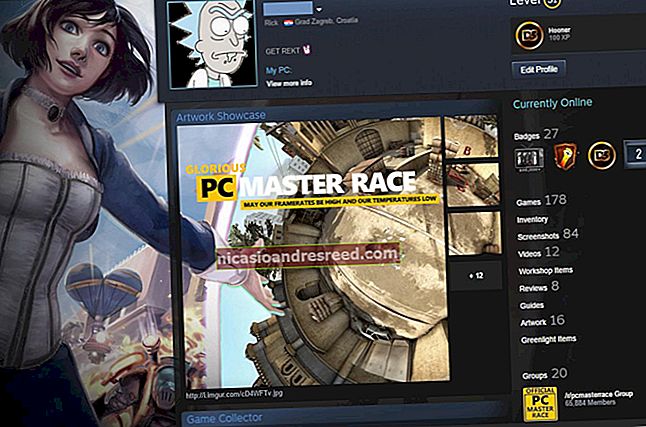Người mới bắt đầu: Cách tạo máy ảo trong Windows 7 bằng PC ảo

Microsoft Virtual PC là một ứng dụng miễn phí giúp bạn tạo các máy ảo của riêng mình bên trong hệ điều hành hiện tại để bạn có thể kiểm tra phần mềm hoặc tìm hiểu một môi trường mới một cách dễ dàng. Đây là cách bắt đầu.
Sử dụng Windows Virtual PC
Trước tiên, bạn cần tải xuống Virtual PC từ trang web của Microsoft. Bạn sẽ muốn đảm bảo chọn đúng phiên bản Windows 7 từ menu thả xuống, sau đó chọn Windows Virtual PC.

Nó sẽ yêu cầu bạn cài đặt Virtual PC làm bản cập nhật phần mềm Windows.

Bạn sẽ cần phải khởi động lại sau khi cài đặt xong.

Sau khi khởi động lại, bạn có thể tìm thấy Windows Virtual PC trong menu bắt đầu và chọn nó để mở chương trình.

Nhấp vào Tạo máy ảo trong cửa sổ mới mở ra.

Bây giờ, bạn có thể viết tên cho Máy ảo mới của mình và vị trí lưu tệp máy ảo.

Trong cửa sổ tiếp theo, bạn có thể chọn dung lượng bộ nhớ RAM để gán cho máy ảo của mình.

Trong cửa sổ tiếp theo, bạn sẽ tạo một đĩa cứng ảo, nơi bạn sẽ cài đặt hệ điều hành ảo của mình. Bạn có thể chọn giữa đĩa cứng ảo mở rộng động (nó sẽ phát triển theo yêu cầu về dung lượng máy ảo của bạn), sử dụng đĩa cứng ảo hiện có hoặc sử dụng các tùy chọn nâng cao.

Trong cửa sổ tùy chọn nâng cao, bạn có thể chọn tạo đĩa cứng tự động mở rộng (ổ cứng sẽ phát triển khi máy ảo của bạn cần), ổ cứng có kích thước cố định (bạn chỉ định dung lượng lưu trữ cho nó) và ổ cứng khác nhau ( các thay đổi sẽ được lưu trữ trong một ổ cứng khác để ổ cứng ban đầu có thể còn nguyên vẹn)
Chúng tôi sẽ sử dụng một ổ cứng ảo động cho ví dụ này.

Bây giờ bạn có thể chọn vị trí cho ổ cứng ảo trong máy tính và tên cho nó.

Khi chúng tôi chọn ổ cứng ảo tự động mở rộng, chúng tôi sẽ chỉ định không gian lưu trữ tối đa để nó phát triển trong cửa sổ tiếp theo.

Và đó là khá nhiều!
Bạn đã tạo một máy ảo và chỉ cần cài đặt hệ điều hành.
Bạn có thể truy cập lại Máy tính ảo và sẽ tìm thấy Máy ảo mới của mình. Nhấp chuột phải vào nó để chọn cài đặt hoặc nhấp vào menu Cài đặt.

Trong cửa sổ cài đặt, bạn có thể chỉ định nơi đặt đĩa cài đặt cho hệ điều hành mới để cài đặt nó vào máy ảo mới của bạn.
Đi tới Ổ đĩa DVD và chọn Truy cập ổ đĩa vật lý nếu bạn đã tải đĩa CD / DVD cài đặt trong Rom của máy tính.
Hoặc chọn Mở ảnh ISO để chọn ảnh có tệp cài đặt để cài đặt hệ điều hành trên máy ảo mới của bạn.

Khi bạn đã khởi động máy ảo, chỉ cần làm theo các bước cài đặt thông thường để tạo hệ điều hành ảo của bạn.